
Beberapa tahun yang lalu itu tidak realistis untuk menghubungkan semua perangkat elektronik (komputer, tablet dan ponsel) ke satu jaringan media, karena sebagian besar perangkat tidak dapat terhubung ke jaringan lokal.
Namun, sekarang teknologi telah mengambil langkah maju yang signifikan, dan hampir semua orang dapat membuat server Windows 10 yang nyaman di rumah dan mengkonfigurasinya sesuai selera mereka. Untuk melakukan ini, Anda hanya perlu mengikuti instruksi yang dijelaskan dalam artikel ini dan bersabarlah.
Isi- Apa itu server Dlna dan mengapa itu diperlukan?
- Cara membuat server DLNA?
- Cara membuat grup menggunakan program lain?
Apa itu server Dlna dan mengapa itu diperlukan?
Orang-orang yang kurang berpengalaman dalam komputer atau tidak tertarik pada berbagai teknologi mungkin tidak tahu apa itu jaringan media dan untuk apa ia digunakan. Bahkan, ini adalah hal yang sangat berguna bagi orang-orang yang memiliki TV modern, smartphone, tablet, dan perangkat serupa lainnya di rumah.
Faktanya adalah Dlna adalah protokol khusus yang memungkinkan untuk mengakses konten media yang terletak di server utama. Ini dapat dilakukan dari perangkat apa pun yang mendukung fungsi ini dan terhubung ke satu jaringan..
Konten dapat berupa berbagai film, gambar dan foto, file audio dan dokumen. Mengapa ini dibutuhkan? Dan, misalnya, agar video dapat disiarkan tanpa masalah di TV, untuk ditonton di layar besar. Seseorang tidak harus menghubungkan laptop ke TV atau menjatuhkan file ke hard disk yang dapat dilepas, sehingga nantinya ia dapat menonton semuanya di TV. Cukup menghubungkan saja ke jaringan, dan Anda dapat langsung mengaksesnya.
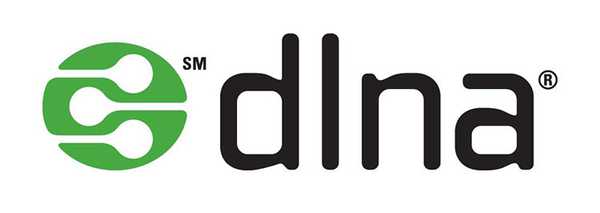
Selain itu, server DLNA yang cocok untuk Windows 8.1 akan bermanfaat bagi pemilik ponsel cerdas dan tablet dengan sedikit memori. Pada perangkat seperti itu tidak selalu nyaman untuk diunduh, misalnya, film, terutama dalam kualitas tinggi. Beratnya banyak - bisa dari 3 GB atau lebih.
Selain itu, mereka akan diunduh untuk waktu yang lama, dan tidak selalu ada waktu untuk menunggu. Dengan jaringan media rumah, Anda tidak perlu lagi mengotori memori pada gadget Anda, yang sudah tidak cukup. Anda hanya perlu terhubung ke server untuk segera mulai menonton film tanpa mengunduh dan kehilangan kualitas. Ini jauh lebih mudah dan lebih menyenangkan, jadi membuat jaringan Anda sendiri akan menjadi keputusan yang tepat..
Cara membuat server DLNA?
Pertama, Anda perlu mencari tahu apa yang Anda butuhkan untuk membuat jaringan rumah Anda sendiri. Pertama-tama, ini adalah komputer atau laptop pribadi tempat Windows 7 atau lebih tinggi diinstal. Perlu dicatat bahwa versi ketujuh cocok untuk setidaknya "Home Extended". Kalau tidak, tidak akan ada yang berhasil.
Anda juga akan memerlukan satu atau lebih gadget yang mendukung fitur ini dan terhubung ke jaringan kabel atau nirkabel. Tentu saja, perlu untuk menyimpan tepat waktu dan memiliki setidaknya sedikit pengetahuan tentang komputer dan perangkat lainnya. Jika tidak, lebih baik meminta orang lain untuk membantu pengaturan.
Jika semua persyaratan terpenuhi, Anda dapat mulai membuat server media rumah untuk versi kesepuluh Windows atau versi lain. Pertama-tama, Anda perlu membuka panel kontrol dan menemukan di dalamnya item yang disebut "Jaringan dan Internet".
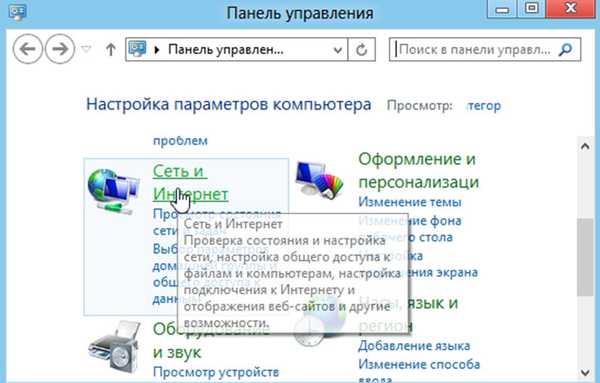
Jika Anda mengkliknya, sebuah jendela akan muncul di mana terdapat pusat kendali jaringan, grup rumah dan properti peramban. Khususnya, dalam kasus kami, Anda akan memerlukan "Grup asal". Di dalamnya harus subitem dengan parameter grup rumah, pada kenyataannya, itu akan diperlukan.
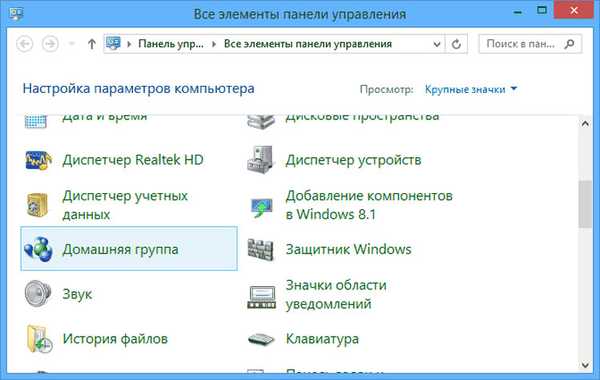
Sekarang Anda perlu menghubungkan gadget yang terhubung ke jaringan dalam satu grup rumah. Hanya dengan cara ini mereka dapat mengakses media yang terletak di server utama. Untuk melakukan ini, pilih "Buat grup rumah".
Di jendela yang terbuka, Anda dapat membaca semua informasi tentang peluang apa yang disediakan fungsi ini dan mendapatkan informasi tambahan.
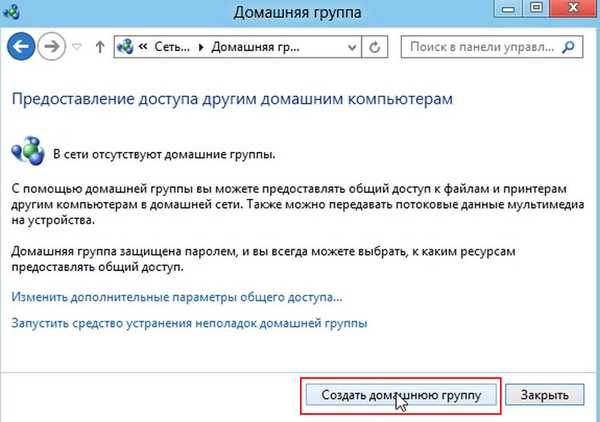
Anda harus memilih opsi file yang akan dibagikan. Ini bisa berupa foto, video, audio, dll. Ketika semuanya sudah siap, Anda perlu mengklik "Next" dan pergi ke jendela dengan kata sandi yang dihasilkan secara otomatis. Itu dapat ditulis atau dicetak dengan instruksi. Omong-omong, di masa depan itu bisa diubah menjadi lebih sederhana.
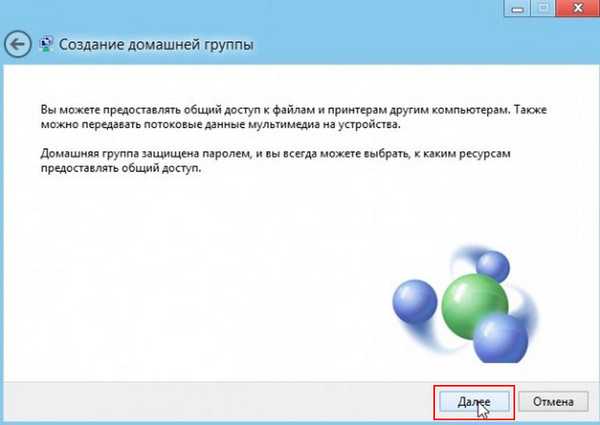
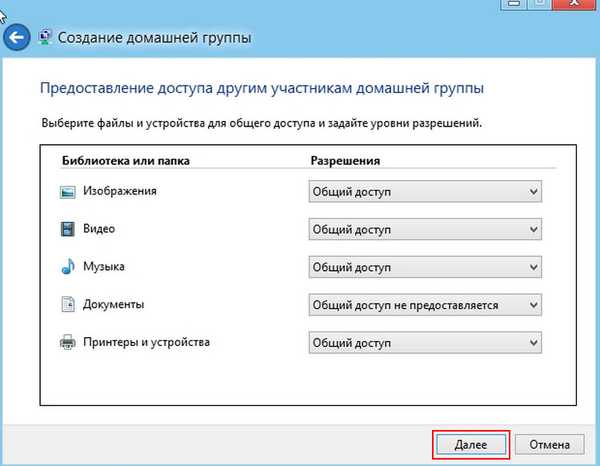
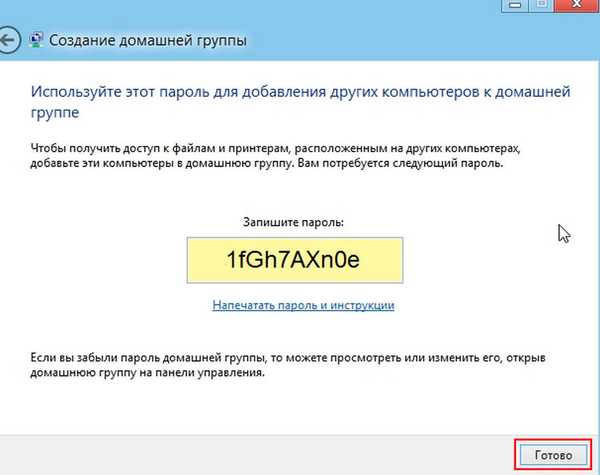
Penting! Anda tidak dapat kehilangan kata sandi Anda, karena hanya dengan bantuannya akan memungkinkan untuk menghubungkan semua gadget yang diinginkan ke server umum.
Jika semuanya dilakukan dengan benar, Anda harus mengklik "Selesai" dan melanjutkan untuk mengubah pengaturan grup. Di sana Anda dapat mengubah kata sandi, memperbaiki masalah yang terkait dengan koneksi, dan mencentang kotak "Stream file transfer". Paragraf terakhir diperlukan.
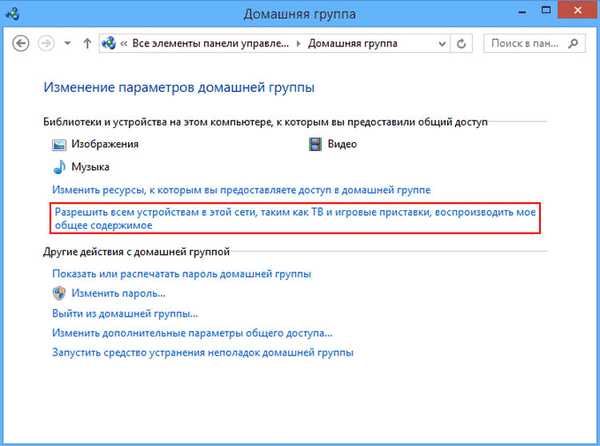
Sekarang Anda dapat memilih parameter untuk transmisi. Di jendela ini, Anda dapat menampilkan nama perpustakaan Anda dan memilih "Diizinkan" untuk semua perangkat Anda. Sangat penting untuk memastikan bahwa hanya gadget yang Anda miliki yang memiliki akses ke server. Jika elektronik orang lain masuk ke grup, mereka akan mendapatkan akses ke file Anda. Ini sangat tidak diinginkan, karena foto atau dokumen pribadi dapat jatuh ke tangan yang salah..
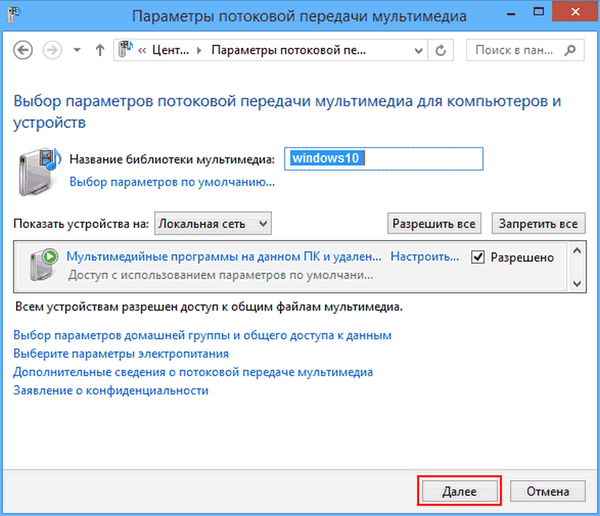
Terakhir, klik "Next" dan sambungkan semua gadget Anda ke server umum menggunakan kata sandi. Semuanya akan berhasil jika instruksi diikuti sepenuhnya..
Cara membuat grup menggunakan program lain?
Jika karena alasan tertentu tidak mungkin membuat server media untuk jaringan rumah dari versi kesepuluh Windows menggunakan program standar, maka Anda dapat menggunakan yang pihak ketiga. Misalnya, Anda dapat mengunduh "Home Media Server" dan menggunakannya secara gratis..
Sangat mudah untuk bekerja dengannya bahkan untuk orang-orang yang kurang berpengalaman dalam komputer. Pertama, Anda perlu menginstal aplikasi dan menjalankannya. Ini akan segera menawarkan pengaturan yang dapat diubah sesuai selera Anda, tetapi disarankan untuk meninggalkan yang standar. Kemudian Anda dapat memilih folder yang aksesnya akan diberikan untuk gadget lain. Ini harus dilakukan, dan kemudian, mulai server menggunakan tombol khusus. Ketika prosedur selesai, Anda dapat mulai menggunakan grup Anda sendiri.
Aspek positif dari program ini termasuk jumlah minimum pengaturan dan kemampuan untuk menghentikan server jika perlu. Ini dalam bahasa Rusia, jadi akan mudah untuk menavigasi di dalamnya untuk orang yang tidak mengerti bahasa Inggris. Selain itu, Anda tidak perlu membayar atau menggunakan kunci aktivasi di Internet untuk penggunaannya. Ya, dan beratnya sedikit. Itu sebabnya disarankan untuk memilih di antara program serupa lainnya.
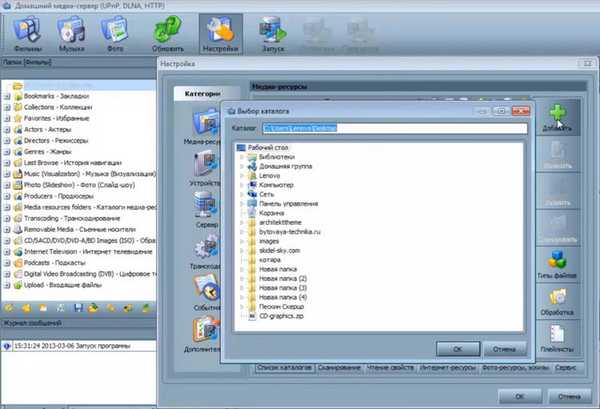
Jika semuanya dilakukan dengan benar, maka tepat di program ini akan dimungkinkan untuk mengontrol perangkat yang terhubung. Cukup menghubungkannya ke jaringan yang dibuat dan melihatnya di tab "Playback devices". Jika gadget tidak muncul, maka Anda perlu mengklik tombol "Perbarui".
Anda dapat menguji pada perangkat yang terhubung apakah semuanya berfungsi. Jika masih tidak muncul, maka Anda perlu memeriksa koneksi dan menonaktifkan program antivirus, karena sering memblokir akses ke grup.
Saat perangkat muncul, Anda dapat mencoba memutar video di dalamnya - itu akan muncul di layar gadget yang dipilih. Sekarang Anda dapat menggunakan fungsi ini sebanyak yang Anda suka dengan menghubungkan berbagai gadget. Jika terjadi kesalahan, disarankan untuk menghubungi spesialis, dan tidak mencari solusi sendiri.











